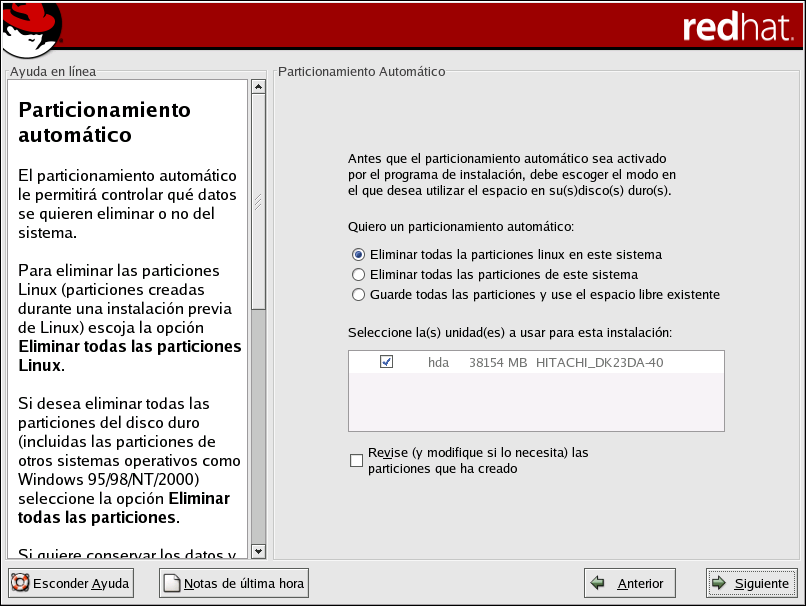3.18. Particionamiento automático
El particionamiento automático le permite tener control de los datos que se han eliminado en su sistema. Tiene las siguientes opciones:
Eliminar todas las particiones Linux del sistema — seleccione esta opción para eliminar tan sólo las particiones Linux (particiones creadas en una instalación Linux previa). No borrará el resto de particiones que tenga en el disco(s) duro(s) (tal como VFAT o particiones FAT32).
Eliminar todas las particiones del sistema — seleccione esta opción para eliminar todas las particiones de su disco duro (esto incluye las particiones creadas por otros sistemas operativos tales como Windows 95/98/NT/2000).

Atención Si selecciona esta opción, todos los datos en el disco seleccionado serán eliminados por el programa de instalación. No seleccione esta opción si tiene información que desea mantener en los discos duros en los que está instalando Red Hat Linux.
Mantener todas las particiones y usar el espacio libre existente — seleccione esta opción para conservar los datos y las particiones actuales, presumiendo que tiene suficiente espacio disponible en los discos duros.
Mediante el uso del ratón, escoja los discos duros en los que quiere instalar Red Hat Linux. Si tiene dos o más discos duros, puede escoger qué disco duro debería contener esta instalación. Esto no repercutirá a los discos duros no seleccionados ni a ninguno de sus datos.
 | Nota |
|---|---|
Siempre es una buena idea respaldar los datos que tenga en sus sistemas. Por ejemplo, si está actualizando o creando un sistema de arranque dual, debería respaldar los datos que desea conservar en su(s) disco(s) duro(s). Los errores sí ocurren y pueden resultar en la pérdida de todos sus datos. |
Para revisar y realizar los cambios necesarios en las particiones creadas con el particionamiento automático, seleccione la opción Revisar. Después de seleccionar Revisar y hacer click en Siguiente para continuar, verá las particiones creadas en la aplicación Disk Druid. También podrá modificar estas particiones si no cumplen sus necesidades.
Haga click en Siguiente una vez que haya hecho sus selecciones para continuar.